In den meisten Fällen wird der eBook-Reader über ein USB-Kabel mit dem PC verbunden, um neue eBooks auf das Gerät zu laden. Wenn sich im Haushalt mehrere eBook-Reader befinden, kann das Aufspielen den eBooks manchmal nerven, weil der PC dann immer besetzt ist. Warum also nicht jeden Leser selbst entscheiden lassen, welche eBooks auf welchem Gerät gelesen werden.
Voraussetzung dafür ist, dass Calibre ständig läuft und der Inhalte-Server aktiviert ist. Mit diesem kann Calibre nämlich den Inhalt der Bibliothek in einem übersichtlichen Browserfenster darstellen oder per OPDS-Schnittstelle ausliefern. Mit einem WLAN-fähigen eBook-Reader (oder einem Tablet oder PC) kann über eine spezielle Webadresse auf diese Oberfläche zugegriffen und die entsprechenden eBooks heruntergeladen werden.
Inhalte-Server starten
Das Starten des Inhalte-Servers ist ganz simpel. Dazu auf das Symbol Verbinden/Teilen (das Symbol mit den drei blauen Punkten) klicken und Inhalte-Server starten klicken:
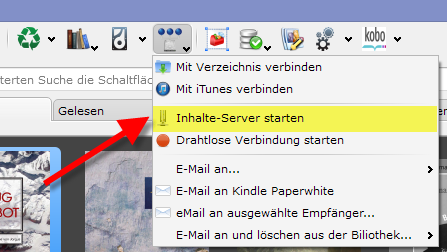
Das wars schon.
Zugriff per Browser…
Um die Adresse herauszufinden, die im Browser des eBook-Readers, Tablets oder PCs eingestellt werden muss, jetzt einfach nochmal auf das Symbol Verbinden/Teilen (die drei Punkte sind nun grün) klicken und die URL ablesen. Bei mir sieht das so aus:

Als erstes wird die IP-Adresse angezeigt, folgend von der Portnummer. Beides muss so kombiniert in die Adresszeile des Browsers eingegeben werden:
http://192.168.178.36:9090
Ab jetzt kann ich zuhause (also nicht übers Internet selbst) via Browser auf meine eBook-Bibliothek zugreifen und die entsprechenden eBooks herunterladen. So sieht die Oberfläche auf verschiedenen Geräten aus:
…oder OPDS
Wer seine eBooks über ein Tablet (und dementsprechend auf eine Leseapp) liest, kann den Inhalte-Server auch per OPDS-Schnittstelle einbinden. In den Apps ist das meist als “zusätzliche Bibliothek” oder Netzwerkbibliothek aufgelistet. Die Adresse lautet dann so (am Beispiel meiner Adresse):
http://192.168.178.36:9090/opds
Das klappt bei Aldiko, Cool Reader, FB Reader und Moon+ Reader. Bei den beiden ersten allerdings nicht mit passwortgeschützten Bibliotheken (siehe unten).

Inhalte-Server konfigurieren
In den Einstellungen von Calibre gibt es auch einen Punkt, mit dem der Inhalte-Server (bzw. Netzwerk-Server) konfiguriert werden kann.
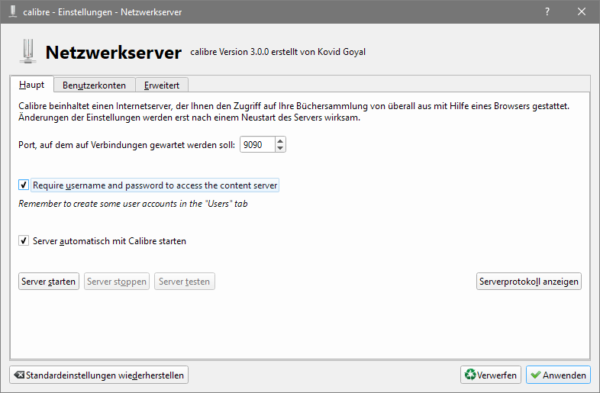
Hier kann unter anderem eingestellt werden, dass der Zugriff auf den Netzwerkserver nur mit Username/passwort möglich ist. Das wird leider nicht von allen Geräten unterstützt (siehe OPDS-Zugriff und unten). Wer den Server immer gleich starten möchte, wenn Calibre geöffnet wird, findet auch hier die passende Einstellung.
Besonderheiten der eBook-Reader
Ich habe den Inhalte-Server mit einigen eBook-Readern getestet und dabei sind mir vom Handling her einige Unterschiede aufgefallen. Ich denke, man kann die Ergebnisse auch auf die anderen Geräte der jeweilgen Hersteller beziehen. Wenn nicht, bitte ich darum, dies in den Kommentaren zu erwähnen.
Passwortschutz
Ist ein Passwortschutz eingerichtet, kann die Bibliothek mit allen außer den Kobos und Tolinos genutzt werden. Die Geräte dieser Systeme bieten leider keine Möglichkeit an, Benutzername und Passwort einzugeben.
Schnellzugriff
Alle Geräte erlauben es, die Adresse als Lesezeichen bzw. Favorit abzulegen. Der Paperwhite zeigt immer die zuletzt besuchte Adresse an, kann also – falls zwischendurch keine andere Webadresse geöffnet wurde – den Inhalte-Server schnell anzeigen. Ansonsten gehts auch hier per Lesezeichen.
Download
Auf den eBook-Readern werden (im Gegensatz zur Ansicht auf dem Tablet oder auf dem PC) Schaltflächen zum direkten Herunterladen der eBooks in den jeweiligen Formaten angeboten. Alle Geräte – bis auf den PocketBook – laden nur die Formate herunter, die sie auch anzeigen können. Der Tolino Shine öffnet das heruntergeladene eBook sofort ohne Rückfrage. Das macht das Herunterladen von mehreren eBooks etwas umständlich. Immerhin springt er mit dem “Zurück”-Pfeil im Menü zurück auf die zuletzt angezeigte Seite im Browser. Auf den anderen Geräten werden die heruntergeladenen eBooks automatisch im Hintergrund in die Bibliothek übernommen und können gelesen werden, nachdem der Browser geschlossen wurde.
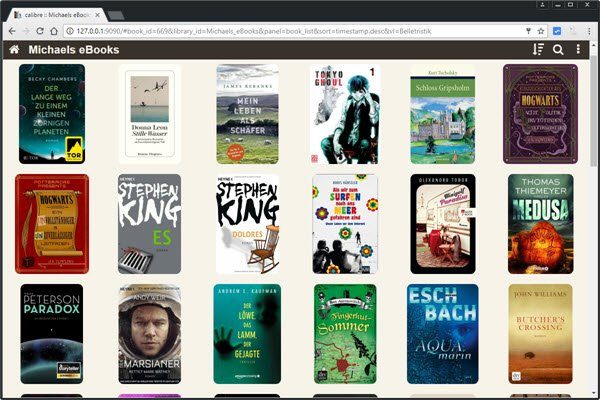
Hallo Michael,
wir machen das mit unseren Pocketbook Touch Lux nochmal anders. Mit dem letzten Firmware-Update gibt es endlich eine Dropbox App, die es erlaubt, ein ausgewähltes Verzeichnis auf dem Reader/SD Karte mit der Dropbox zu synchronisieren.
In der Dropbox wird dann im Root Verzeichnis eine Ordnerstruktur angelegt: “/Apps/Dropbox Pocketbook/” (dies ist nicht änderbar!).
Auf dem Pocketbook haben wir einen Ordner im Root Verzeichnis namens “eBooks”. Nur dieser Ordner wird mit der Dropbox synchronisiert.
Optional: man gibt diesen Ordner mit Lese und Schreibrechten dem Partner frei (sofern ein eigener Dropbox Account vorhanden), sodass auch dort die Synchronisierten Dateien landen.
Ansonsten macht man eben alles mit einem Dropbox Account auf mehreren Geräten.
Damit werden alle eBooks in der Dropbox zwischen den Pocketbook Touch Lux synchronisiert.
Befüllen kann man die Dropbox ganz einfach: Bei folgendem Bild: https://papierlos-lesen.de/wp-content/uploads/2013/10/Calibre_Inhalte-Server_starten.png einfach oben auf “mit Verzeichnis verbinden” und den Dropbox Ordner “/Apps/Dropbox Pocketbook” im lokalen Windows Verzeichnis auswählen. Der Ordner wird dann als “Gerät” verbunden. Nun kann man alle seine Bücher in Calibre auswählen und “an Reader senden” klicken. Die eBooks werden dann mit der eingestellten Ordnerstruktur (Standard: Author/Buchtitel) in die Dropbox synchronisiert.
Die Pocketbooks holen sich dann bei der nächsten WLAN Verbindung die Dateien aus der Dropbox.
Das funktioniert deshalb hervorragend, da der Pocketbook Reader mit Dateien arbeitet, und nicht mit irgendwelchen proprietären Datenbanken (wie Kindle o.ä.).
Das ganze funktioniert aber auch ausschließlich mit den Pocketbooks.
Ich benutze wiederum die reine Serverkomponente (Calibre Content Server) auf meinem Server und habe die gemeinsame Datenbank in der Dropbox liegen. Gemeinsam heißt, daß ich auf dieselbe Datenbank zugreife, wenn ich mein Desktop-Calibre öffne (sollte also nicht gleichzeitig drin gearbeitet werden – was aber auch unwahrscheinlich ist).
Dann kann ich via sehr simplem Browser im eReader (Cybook Odyssey) auf meine Inhalte zugreifen (auf den Reader laden).
Warum? Weil ich auf diese Weise auch mein digitales Zeitungsabo (taz) im reader lesen kann. Ich bekomme die Zeitung via email, benutze einen kostenlosen Dienst der den Anhang der Mail direkt auf die Dropbox schmeißt. Anschließend wird täglich ein Cronjob auf dem Server ausgeführt, der die Zeitung in die Calibre-Bibliothek wirft und aus der Dropbox entfernt.
Auf diese Weise kann man auch mit weniger cleveren eReadern an aktualisierte Dokumente kommen, ohne jedesmal den Rechner starten zu müssen (und natürlich überall in der Welt ohne den nämlichen Rechner)…
Hallo Michael, ich hatte auch nach einer Möglichkeit gesucht, meinen neuen Leser (Kobo Aura) ohne Stöpselei zu befüllen. Die Callibre-Server-Variante funktioniert, ist mir aber doch zu aufwendig. Von dieser Idee ausgehend, hab ichs mit meinem Aldi-NAS versucht, aber ich habe es noch nicht geschafft, mit meinem Kobo darauf zuzugreifen. Jetzt benutze ich eine Wolke (dropbox) und bin zufrieden: Meine Bücher habe ich in einem Verzeichnis mit automatischer Dropbox-Synchronisation und im Kobo-Browser habe ich DropBox als Startseite angegeben.
Hallo Michael, der tolino shine kann nicht auf die bücher vom calibre-server zugreifen, wenn er keine Verbindung zum internet hat, da er versucht eine Seite aus dem netz zu laden bevor er das Buch öffnet :-(
Der tolino hat per SoftwareUpdate die lesezeichen-funktion nachgereicht bekommen!
Hallo Michael,ich lese mit einem Tolino Tab 8 und der Zugriff auf meinen Calibre-Server funktioniert wunderbar. Ob über Firefox oder über opds in meiner Lese-App Aldiko.Besten Dank für Deine informativen Berichte und Newsletter.Weiter so.LG Iceman
Hallo Michaael,
ich muss mich mal wieder bei Dir bedanken. Mein guter alter Kobo zickt neuerdings etwas wenn er sich mit Windows verbinden soll. Laden klappt, aber Dateizugriff ist Glückssache, wird oft einfach nicht von win korrekt erkannt.
Mit der Serverfunktion von Calibre kann ich dieses Problem per WLan umgehen – super!
Danke für deine Rückmeldung, Peter. Ja, der Server hat in meinem Freundeskreis auch schon ein paar Mal geholfen.
Von 5 ansonsten funktionierenden Micro-USB-Kabeln stellt nur eins Verbindung mit dem PC her.
War ziemlich aufwändig , das erst mal zu finden !
Von 5 ansonsten funktionierenden Micro-USB-Kabeln stellt nur eins Verbindung mit dem PC her.
War ziemlich aufwändig , das erst mal zu finden !